Kérdés
Probléma: Hogyan javítható ki a 6068-as fejlesztői hiba Call of Duty: Modern Warfare?
Helló, nem tudom játszani a Call of Duty Modern Warfare-t a 6068-as fejlesztői hiba miatt. Tudok valamit tenni ennek orvoslására? Játszani akarok a barátaimmal. Kérem, segítsen.
Megoldott Válasz
Dev Error 6068 Call of Duty: Modern Warfare probléma a játékfiókok lefagyását vagy akár összeomlását okozza, és üzenetet jelenít meg a felhasználónak egy végzetes hibáról az adott 6068 kóddal. Az üzenet néha még magyarázatot is tartalmaz, hogy a DirectX hibát észlelt. A problémát a sérült DirectX telepítés vagy az érintett fájlok okozzák.
A probléma szoftverproblémákkal kapcsolatos, és a játékhoz használt gép hardveres jellemzői nem játszhatnak bizonyos szerepet a hibákban. Különösen rosszindulatú programokkal kapcsolatos problémák. Beszerezheti a játék hibás vagy rosszindulatú verzióját, ahogyan ez bizonyos népszerű játékok esetében is megtörténik Cyberpunk 2077, de a Call of Duty hibákkal kapcsolatos problémák nem kapcsolódnak rosszindulatú fertőzésekhez.
A Call of Duty: Modern Warfare az Activision első személyű lövöldözős videojáték-sorozata, amely évek óta létezik. A játékosok szerte a világon hatalmas rajongói lettek a sorozatnak, és bár néhány rész kevésbé volt sikeres mint a többi, továbbra is minden idők egyik legnépszerűbb játéka, többen is elérhető platformok.
Annak ellenére, hogy ez egy kifinomult játék, a játékosok továbbra is problémákba ütköznek vele. A Modern Warfare Dev Error 6068 egyike a sok közül, amellyel a felhasználók azt állították, hogy találkoztak, amikor megpróbálták játszani a játékot. Más esetekben azt állították, hogy a hiba olyan gyakori, hogy szinte lehetetlenné válik a játék. Valójában az állandó összeomlásokat a játékosok nem szeretnék megtapasztalni az AAA játék során.[1]
Mint kiderült, a Dev Error 6068 nem csak a Modern Warfare sorozatra korlátozódik, hanem a felhasználók is arról számoltak be, hogy ugyanezek a problémáik vannak a franchise többi játékával is, beleértve a COD Warzone-t vagy a Blacket Ops III. A kutatás azt mutatja, hogy a fő probléma a szoftverproblémák, ezért van néhány megoldás a hibára, amelyek segíthetnek:
- Több kijelző használata is kiválthatja a hibát, ezért próbáljon meg egy kijelzőt használni.
- Ha a probléma más játékokkal van, akkor más okok is lehetnek – ellenőrizze a többi játékot.
- A játék ramsebességének követelményei – 3000 MHz. Ha a rendszer nem találkozik, ezek a hibák előfordulhatnak.
- Az internet sebessége és a gép teljesítménye általában problémákat okozhat az ilyen játékoknál.
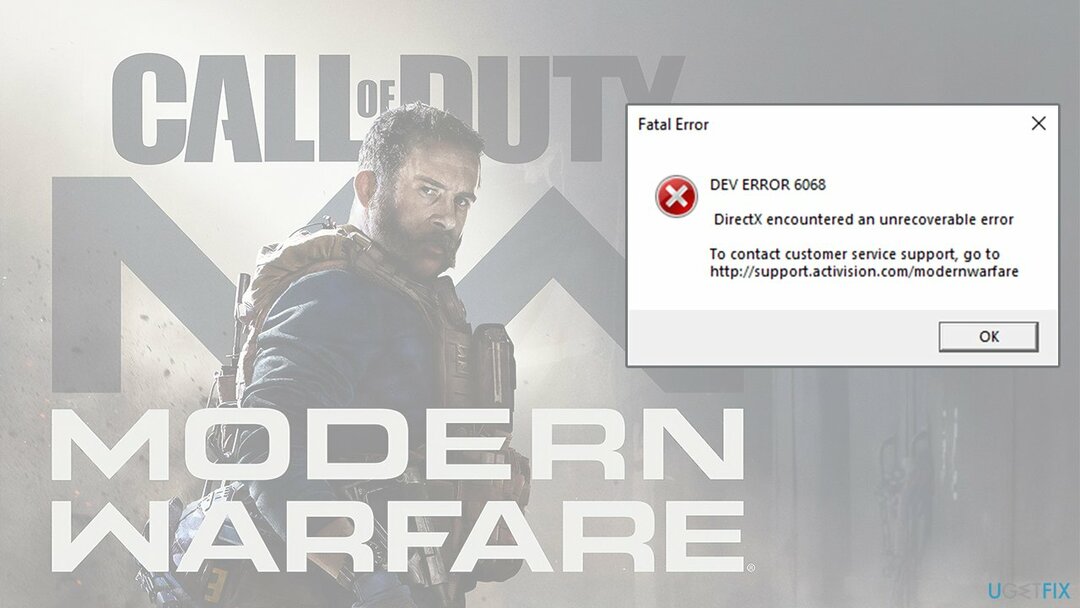
A játék során a felhasználók véletlenszerűen megszakadnak (és nem úgy tűnik, hogy más számítógépes események váltják ki), és a következő Call of Duty Dev 6068-as hibát kapják:
Fatális hiba
6068-as fejlesztői HIBA
A DirectX helyrehozhatatlan hibát észlelt
Ha kapcsolatba szeretne lépni az ügyfélszolgálattal, keresse fel a következőt: http://support.activision.com/modernwarfare
Az előugró ablak nem határozza meg pontosan a 6068-as fejlesztői hiba kijavítását, hanem az általános súgófórumokat küldi el a felhasználóknak anélkül, hogy látná, hogyan kezeljék ezt a pontos problémát. Mindazonáltal ez bizonyos mértékig érthető, mivel sok különböző probléma merülhet fel a játékosok előtt Call of Duty játékok közben, így nincs egyszerű módja annak, hogy az összes megoldást mindenki számára megjelenítse egyénileg.
Ennek ellenére a Dev Error 6068 Modern Warfare meglehetősen gyakori. Egyes felhasználók úgy tudták kijavítani a problémát, hogy újratelepítették a játékot anélkül, hogy a rendszeren bármilyen változtatást végrehajtottak volna. Lehetséges, hogy ezek az emberek egy bizonyos hibával találkoztak a játékfájlokban. Az elavult szoftverek, a sérült játékfájlok és a szükséges játék-illesztőprogram-frissítések lehetnek a 6068-as COD-hiba leggyakoribb okai.
A 6068 Call of Duty: Modern Warfare Dev Error 6068 hiba kijavítása
A sérült rendszer javításához meg kell vásárolnia a licencelt verziót Reimage Reimage.
A hibaüzenet azt állítja, hogy a probléma a DirectX-ben rejlik – a GPU-igényes feladatokhoz, például HD-videó-megjelenítéshez vagy játékokhoz használt API-k gyűjteményében. Jelenleg a DirectX kötelező eszköz[2] amely automatikusan települ a Windows frissítéseivel. Önmagában az ehhez az összetevőhöz kapcsolódó hibák nem ismeretlenek; például a felhasználók találkozhatnak 0x887A0002 DXGI_ERROR_NOT_FOUND vagy hasonló hibák.
Ennek ellenére a hibát más Windows-összetevők is okozhatják, például elavult/sérült illesztőprogramok,[3] nem megfelelő játékbeállítások, elavult Windows stb. Ez a cikk segít a 6068-as fejlesztői hiba kijavításában – gondosan kövesse az egyes lépéseket. Mielőtt folytatná, javasoljuk a foglalkoztatást ReimageMac mosógép X9 számos Windows-hoz kapcsolódó hiba automatikus javításához. A program frissítheti a rendszerfájlokban lévő fájlokat, és megoldhatja a rendszer általában gyenge rendszerteljesítményéhez kapcsolódó további rendszerproblémákat. Ami a bonyolultabb lépéseket illeti, ügyeljen arra, hogy néhány módszert használjon a probléma megoldásához, és kövesse az utasításokat.
Távolítson el minden harmadik féltől származó alkalmazást
A sérült rendszer javításához meg kell vásárolnia a licencelt verziót Reimage Reimage.
Előfordulhat, hogy Dev Error 6068 Call of Duty: Modern Warfare előugró ablakok jelennek meg, mert nem kompatibilis más programokkal. Ha a közelmúltban telepített programokra emlékszik, feltétlenül távolítsa el azokat a számítógépről. A játékot zavaró alkalmazások törlése segíthet a játék indításával kapcsolatos problémák megoldásában. Közvetlenül ellenőrizheti a Feladatkezelőt, mielőtt harmadik féltől származó alkalmazásokat keresne. Láthatja a gépen futó háttérfolyamatokat és programokat, és helyrehozhatatlan hibákat és egyéb teljesítményproblémákat idézhet elő.
Frissítse a Windows operációs rendszert
A sérült rendszer javításához meg kell vásárolnia a licencelt verziót Reimage Reimage.
Kezdjük az alapoktól. A DirectX frissítések a Windows frissítésekkel együtt érkeznek, így az operációs rendszer frissítése automatikusan megoldhatja a problémát.
- Kattintson a jobb gombbal Rajt gombot és válassz Beállítások.
- Menj Frissítés és biztonság.
- Kattintson Frissítések keresése a képernyő jobb oldalán.
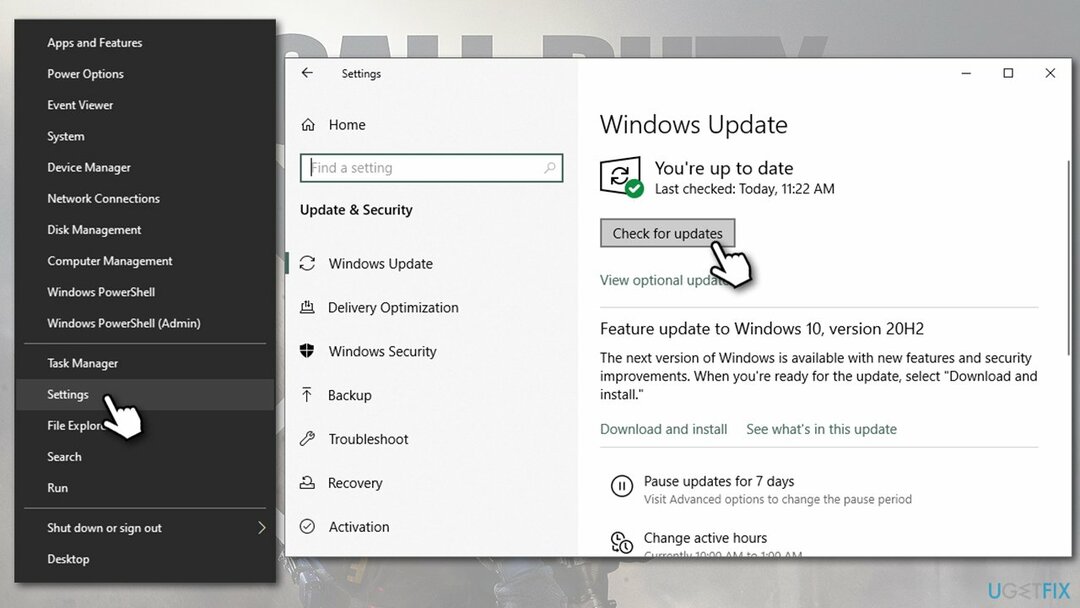
- Várja meg, amíg a Windows letölti és telepíti a frissítéseket.
- Újraindítás a számítógépét.
Megjegyzés: soha ne kapcsolja ki az automatikus Windows-frissítéseket. Még ha igen is, rendszeresen hajtsa végre a fent ismertetett eljárást. Ellenkező esetben számítógépe nem javítja az operációs rendszert és nem javítja a hibajavításokat, és ki van téve a rosszindulatú támadásoknak.
Állítsa be a Call of Duty folyamatok prioritását
A sérült rendszer javításához meg kell vásárolnia a licencelt verziót Reimage Reimage.
- Jobb klikk a Tálca és menj oda Feladatkezelő.
- Keresse meg a folyamatot Call of Duty és Jobb klikk Rajta. Amikor megjelenik a menü, válassza a lehetőséget Lépjen a Részletek elemre.
- Jobb klikk a Call of Duty feldolgozni Részletek lap.
- Választ Kiemelten fontos a megjelenő menüben.
- Kattintson Magas az alábbi vélemények menüben.
- Ellenőrizze, hogy a probléma továbbra is fennáll-e.
Frissítse a GPU illesztőprogramjait a 6068. fejlesztői hiba kijavításához Call of Duty: Modern Warfare
A sérült rendszer javításához meg kell vásárolnia a licencelt verziót Reimage Reimage.
Az illesztőprogramok néha a játékok összeomlását okozhatják, ha megsérülnek vagy más módon megsérülnek. Így frissítheti a grafikával kapcsolatos illesztőprogramokat.
- Kattintson jobb gombbal a Rajt gombot, és válassza ki Eszközkezelő.
- Bontsa ki a be Kijelző adapterek szakasz.
- Jobb klikk a telepített illesztőprogramon, és válassza ki Illesztőprogram frissítése.
- Szed A frissített illesztőprogramok automatikus keresése.
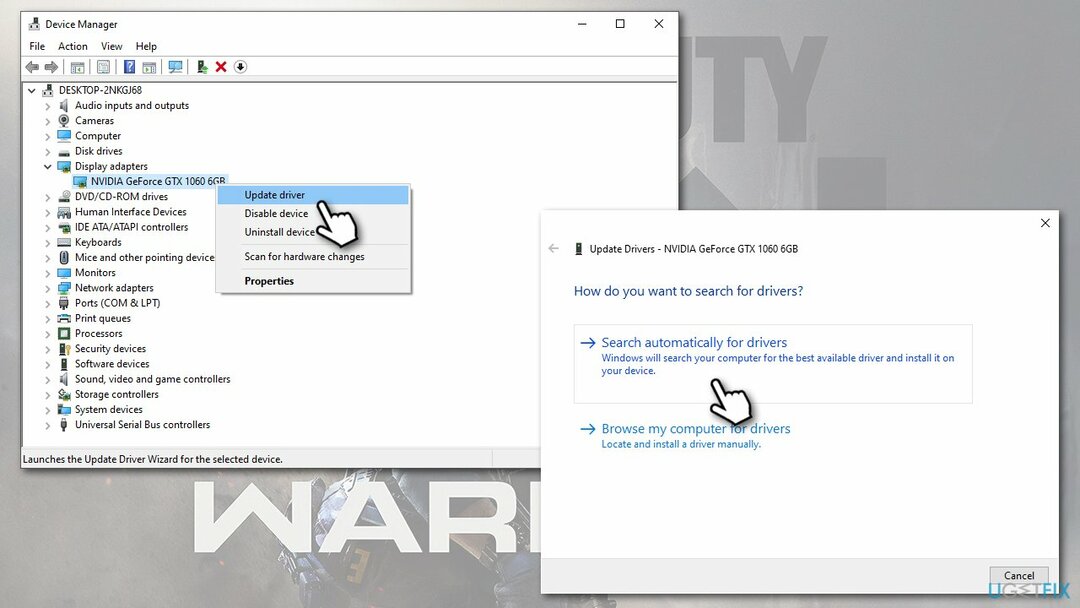
- Újrakezd a számítógéped.
A Dev Error 6068 javítás azonban más illesztőprogramokban is megtalálható. Az illesztőprogramok Windows Eszközkezelőn keresztüli frissítése nem mindig hatékony, és a hivatalos eszközgyártó webhelyekről való letöltésük rendkívül zavaró lehet. Ezért javasoljuk a használatát DriverFix – automatikusan frissítheti számítógépét a legfrissebb hiteles illesztőprogramokkal.
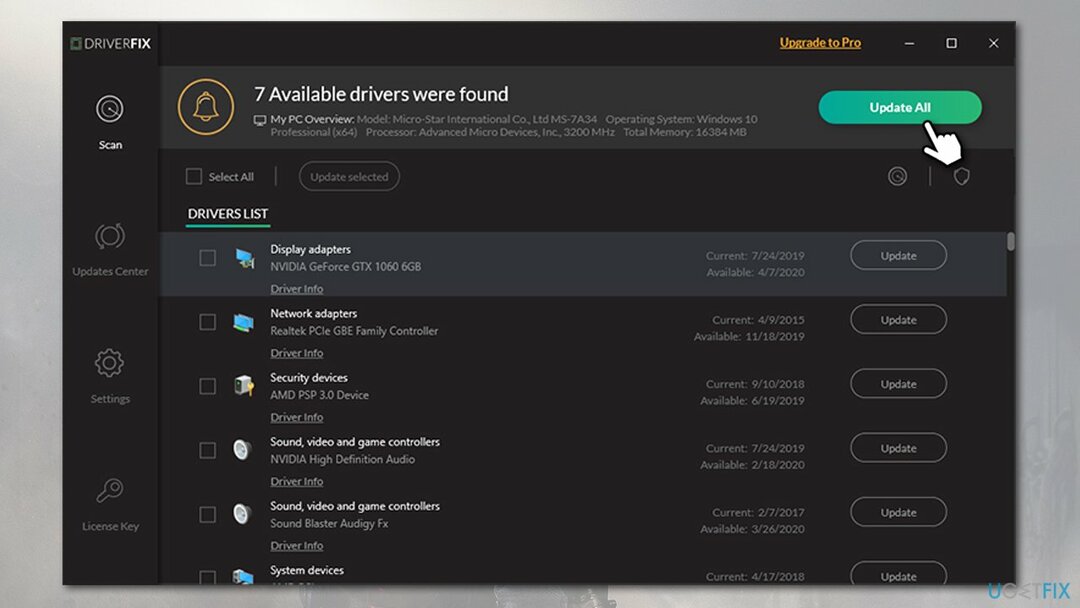
Indítsa el a játékot rendszergazdaként
A sérült rendszer javításához meg kell vásárolnia a licencelt verziót Reimage Reimage.
- Nyissa meg a Battle.net alkalmazást, és válassza ki a Call of Duty játék, amellyel problémái vannak.
- Kattintson Opciók és válogatni Megjelenítés az Intézőben.
- Kattintson a jobb gombbal a fő COD végrehajtható fájlra, például iw5sp.exe, majd kattintson a Futtatás rendszergazdaként lehetőségre.
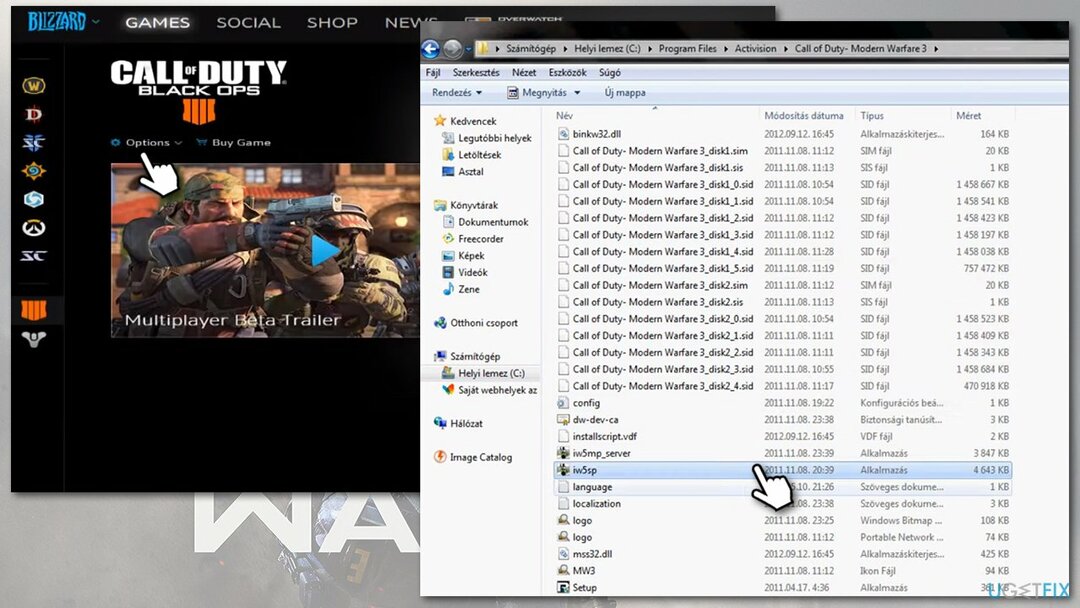
- Amikor megjelenik a Felhasználói fiókok felügyelete, kattintson a gombra Igen.
- Nézd meg, hogy a játék még mindig összeomlik-e.
Futtasson játékjavítást a Battle.net-en keresztül
A sérült rendszer javításához meg kell vásárolnia a licencelt verziót Reimage Reimage.
- Nyissa meg a Battle.net alkalmazást, és lépjen a Call of Duty oldalra.
- Kattintson az Opciók elemre, és válassza ki Szkennelés és javítás.
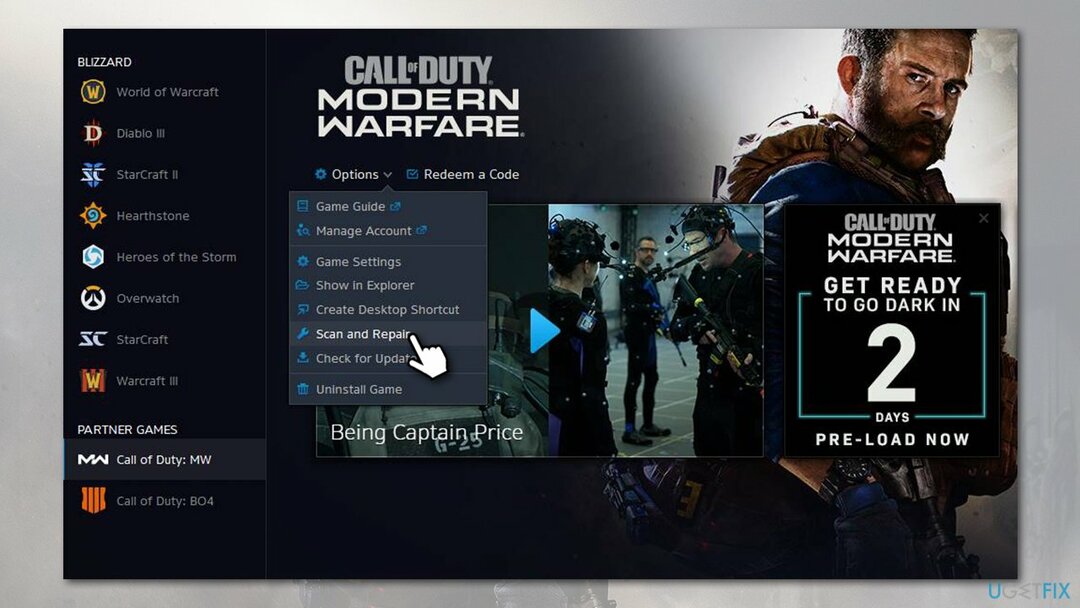
- Várja meg, amíg a folyamat befejeződik.
Használja a DirectX 11-et a Call of Dutyhoz a 6068-as fejlesztői hiba kijavításához Call of Duty: Modern Warfare
A sérült rendszer javításához meg kell vásárolnia a licencelt verziót Reimage Reimage.
- Nyissa meg a Battle.net indító és nyissa meg Opciók.
- Menj Játék beállítások majd jelölje be a négyzetet További parancssori argumentumok a Call of Duty számára.
- típus -d3d11.
- Indítsa el a játékot, és ellenőrizze, hogy a probléma megoldódott-e.
Állítsa be a játékot szegély nélküli ablakra
A sérült rendszer javításához meg kell vásárolnia a licencelt verziót Reimage Reimage.
- Dob Call of Duty játék és menj oda Grafikai rész.
- Kattintson a Megjelenítési mód elemre, és válassza ki Teljes képernyő szegély nélkül.
- Változtatások mentése.
Futtassa a Rendszerfájl-ellenőrzőt
A sérült rendszer javításához meg kell vásárolnia a licencelt verziót Reimage Reimage.
Ellenőrizze a Windows rendszerfájlok integritását:
- Begépel cmd a Windows keresőben.
- Kattintson a jobb gombbal Parancssor eredmény, és válassza ki Futtatás rendszergazdaként.
- típus sfc /scannow és nyomja meg Belép.
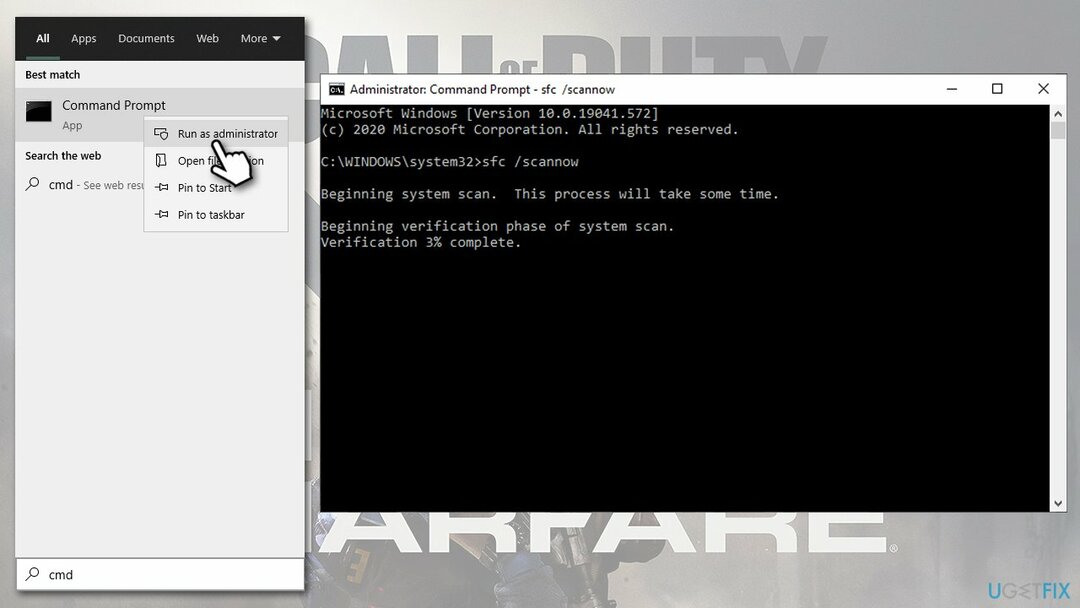
- Várja meg, amíg a Windows megvizsgálja és kijavítja az összes sérült rendszerfájlt.
Adjon hozzá további parancsokat, például argumentumokat
A sérült rendszer javításához meg kell vásárolnia a licencelt verziót Reimage Reimage.
- Nyisd ki Battle.net még egyszer.
- Válassza ki Opciók és menj oda Játék beállítások.
- Ketyegés További parancssori argumentumok.
- Begépel -d3d11 és kattintson Kész.
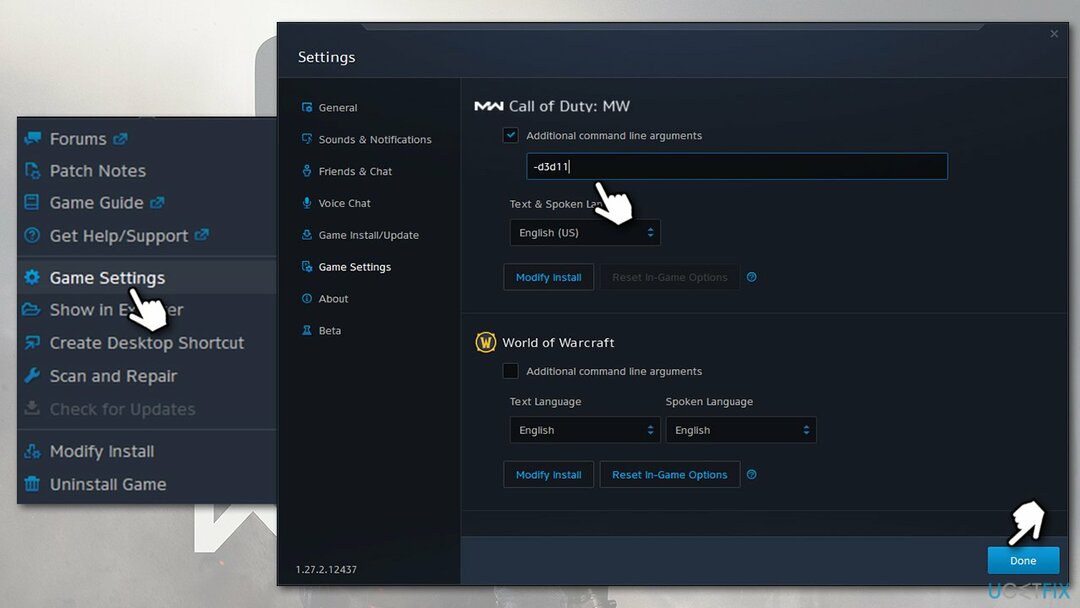
Változtassa meg a videomemória léptékét
A sérült rendszer javításához meg kell vásárolnia a licencelt verziót Reimage Reimage.
- nyomja meg Ctrl + Shift + Esc.
- Kattintson További részletek.
- Kattintson a jobb gombbal COD folyamat és válassza ki Utolsó feladat.
- Lépjen a játék mappájába, amely abban található Documents\\Call of Duty Modern Warfare\\players.
- Keresse meg a adv_options.ini fájlt, és nyissa meg azzal Jegyzettömb (mint rendszergazda).
- nyomja meg Ctrl+F, paszta VideoMemoryScale és ütött Belép.
- Módosítsa az értékét VideoMemoryScale nak nek 0.5.
Javítsa ki automatikusan a hibákat
Az ugetfix.com csapata mindent megtesz annak érdekében, hogy segítsen a felhasználóknak megtalálni a legjobb megoldást a hibák kiküszöbölésére. Ha nem akar megküzdeni a kézi javítási technikákkal, kérjük, használja az automatikus szoftvert. Minden ajánlott terméket szakembereink teszteltek és jóváhagytak. Az alábbiakban felsoroljuk azokat az eszközöket, amelyek segítségével kijavíthatja a hibát:
Ajánlat
csináld most!
Letöltés FixBoldogság
Garancia
csináld most!
Letöltés FixBoldogság
Garancia
Ha nem sikerült kijavítania a hibát a Reimage használatával, kérjen segítséget ügyfélszolgálatunktól. Kérjük, adjon meg minden olyan részletet, amelyet Ön szerint tudnunk kell a problémájával kapcsolatban.
Ez a szabadalmaztatott javítási eljárás 25 millió komponensből álló adatbázist használ, amely képes pótolni a felhasználó számítógépén található sérült vagy hiányzó fájlokat.
A sérült rendszer javításához meg kell vásárolnia a licencelt verziót Reimage malware-eltávolító eszköz.

Hogy teljesen névtelen maradjon, és megakadályozza az internetszolgáltatót és a kormány a kémkedéstől rád kell alkalmazni Privát internet-hozzáférés VPN. Lehetővé teszi, hogy az összes információ titkosításával teljesen névtelenül csatlakozzon az internethez, megakadályozza a nyomkövetőket, a hirdetéseket és a rosszindulatú tartalmakat. A legfontosabb, hogy leállítja az illegális megfigyelési tevékenységet, amelyet az NSA és más kormányzati intézmények a hátad mögött végeznek.
A számítógép használata közben bármikor előfordulhatnak előre nem látható körülmények: áramszünet miatt kikapcsolhat, a Előfordulhat Blue Screen of Death (BSoD), vagy véletlenszerű Windows-frissítések okozhatják a gépet, amikor elment néhány időre. percek. Ennek eredményeként iskolai feladatai, fontos dokumentumai és egyéb adatai elveszhetnek. Nak nek visszaszerez elveszett fájlokat használhat Data Recovery Pro – a merevlemezen még elérhető fájlok másolatai között keres, és gyorsan visszakeresi azokat.